Een update van de Webroot-app is voor veel gebruikers efficiënt
- WRkrn.sys is een stuurprogramma dat wordt gebruikt door Webroot SecureAnywhere en dat de kernelmoduscomponenten van de software beheert.
- Als het stuurprogramma een BSoD activeert, kunt u uw computer als laatste redmiddel resetten.
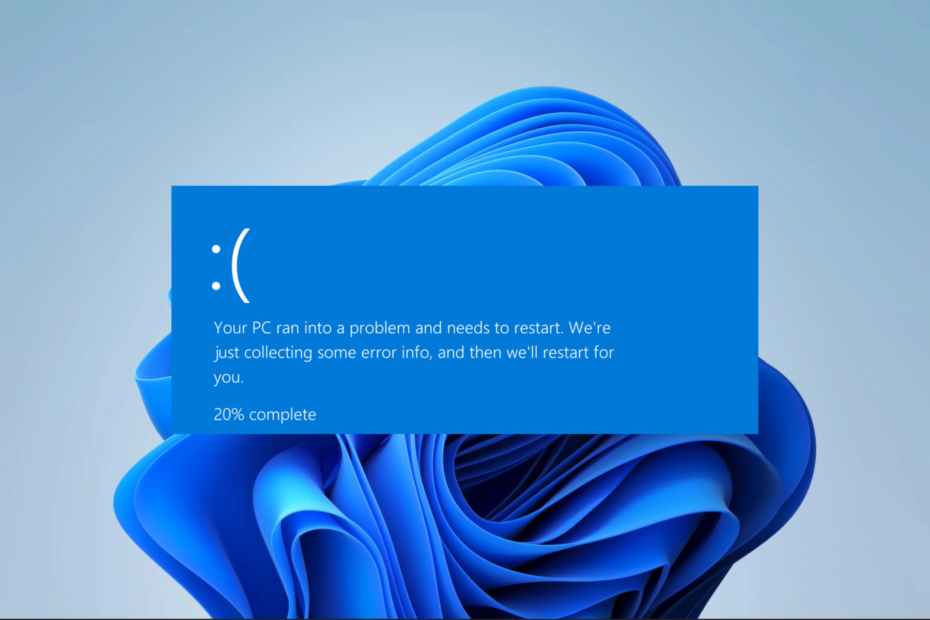
XINSTALLEREN DOOR OP HET DOWNLOADBESTAND TE KLIKKEN
- Fortect downloaden en installeren op uw pc.
- Start de tool en Begin met scannen om kapotte bestanden te vinden die de problemen veroorzaken.
- Klik met de rechtermuisknop op Start reparatie om problemen op te lossen die van invloed zijn op de beveiliging en prestaties van uw computer.
- Fortect is gedownload door 0 lezers deze maand.
Het stuurprogramma WRkrn.sys is een stuurprogramma voor de kernelmodus dat wordt gebruikt door Webroot SecureAnywhere en het kan soms een Blauwe scherm van dood (BSoD) fout.
De oplossingen zijn echter niet altijd ingewikkeld. Daarom hebben we in deze handleiding enkele eenvoudig te volgen stappen samengesteld om uw computer te bevrijden van de blauwe schermfout.
Wat veroorzaakt de WRkrn.sys BSoD?
De fout kan worden veroorzaakt door verschillende factoren, waaronder een van de volgende:
- Beschadigde of verouderde WRkrn.sys – Verouderde stuurprogramma's zijn de belangrijkste boosdoeners voor BSoD-fouten zoals die veroorzaakt door WRkrn.sys.
- Conflict met een andere bestuurder – De kans bestaat dat het stuurprogramma WRkrn.sys conflicteert met andere stuurprogramma's op uw computer.
- Hardwareprobleem - Als de hardware van uw computer niet goed werkt, kan dit ertoe leiden dat het stuurprogramma niet werkt en de stopcode wordt geactiveerd.
- Een verouderd antivirusprogramma - Als u een verouderde versie van de Webroot-antivirus gebruikt, is de kans groot dat de bijbehorende stuurprogramma's verouderd zijn en dit probleem veroorzaken.
Met deze oorzaken in gedachten kunnen we nu beginnen met het toepassen van de juiste oplossingen om het probleem op te lossen.
Hoe repareer ik een wrkrn.sys BSoD?
Voordat u complexe oplossingen onderzoekt, raden we u aan het volgende te doen:
- Voer een virusscan uit om te controleren of de BSoD niet wordt geactiveerd door malware op uw computer.
- Start uw computer opnieuw op, omdat dit sterk genoeg kan zijn om een aantal problematische processen te beëindigen die de BSoD kunnen veroorzaken.
- Verwijder conflicterende apps wat in de meeste gevallen andere antivirusprogramma's van derden zullen zijn.
Als de bovenstaande tijdelijke oplossingen echter niet werken, ga dan verder met meer gedetailleerde oplossingen hieronder.
1. Installeer de Webroot-antivirus opnieuw
Deze oplossing is alleen van toepassing als u de Webroot-antivirus hebt geïnstalleerd.
- druk op ramen + R om de te openen Loop dialoog.
- Type apwiz.cpl en raak Binnenkomen.
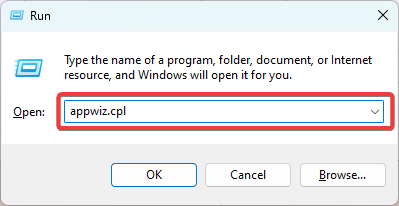
- Klik op de Webroot antivirus uit de lijst met apps en selecteer het Verwijderen knop.
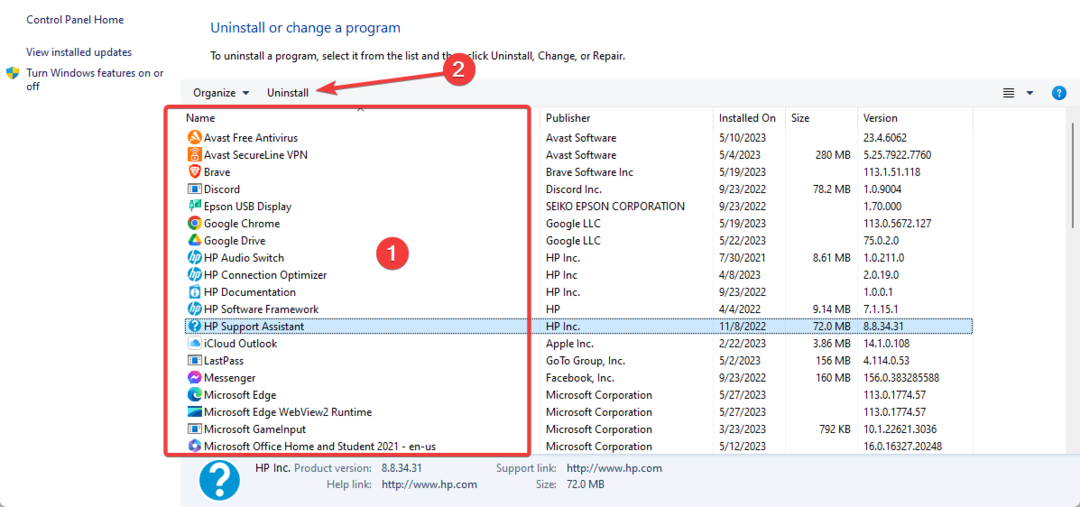
- Volg de wizard om het proces te voltooien, navigeer naar de officiële website om een nieuwe kopie te krijgen en deze te installeren.
Onze lezers meldden dat het opnieuw installeren van hun Webtroot-antivirus het probleem oploste, dus als u zich in dezelfde situatie bevindt, gebruikt u de bovenstaande oplossing.
Houd er rekening mee dat het in zeldzame gevallen nodig kan zijn opstarten in veilige modus om de verwijdering uit te voeren.
2. Hernoem het bestand WRkrn.sys
- druk de Stroom knop om de computer op te starten, en zodra u de ramen logo, houdt u de Stroom knop om af te sluiten. Herhaal deze stap een paar keer totdat u wordt doorgestuurd naar de Automatisch herstel scherm.
- Daar moet je op klikken Geavanceerde mogelijkheden.
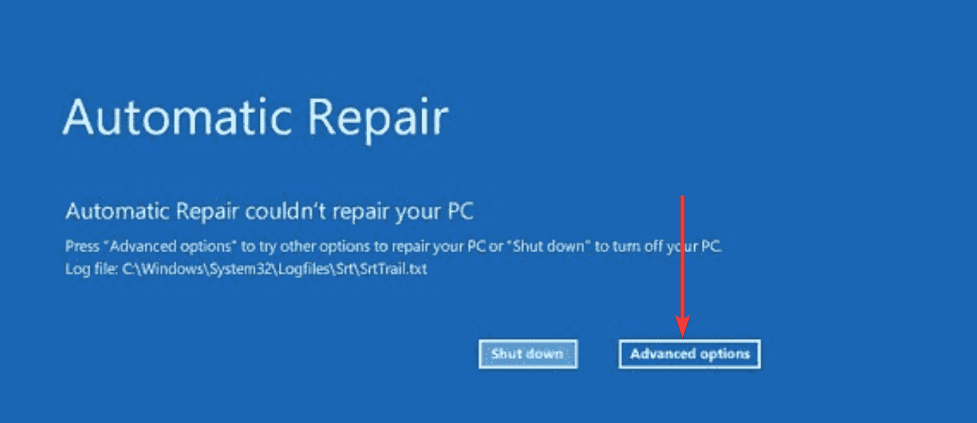
- Kiezen Problemen oplossen, klik dan op de Geavanceerde mogelijkheden.
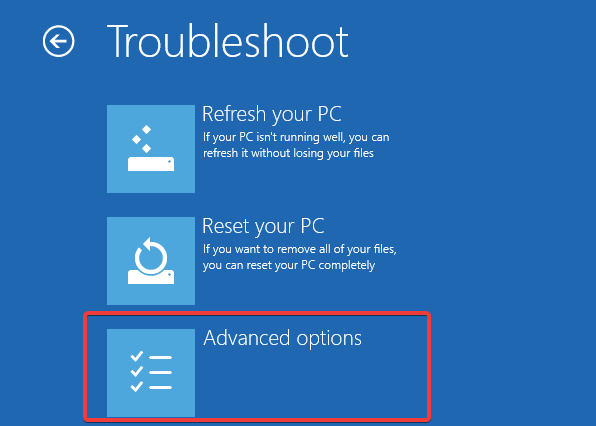
- Klik op Opstart instellingen.
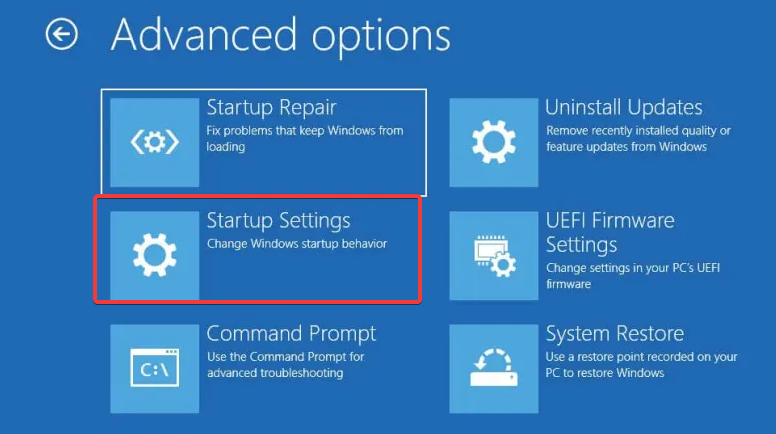
- Klik op de Herstarten knop.
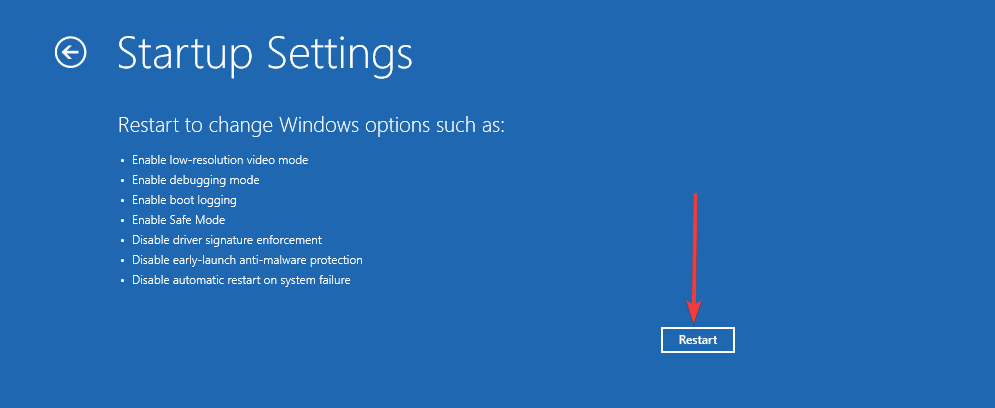
- druk de F4 toets om in de veilige modus te komen.
- Navigeer naar het onderstaande pad:
C:\Windows\System32\stuurprogramma's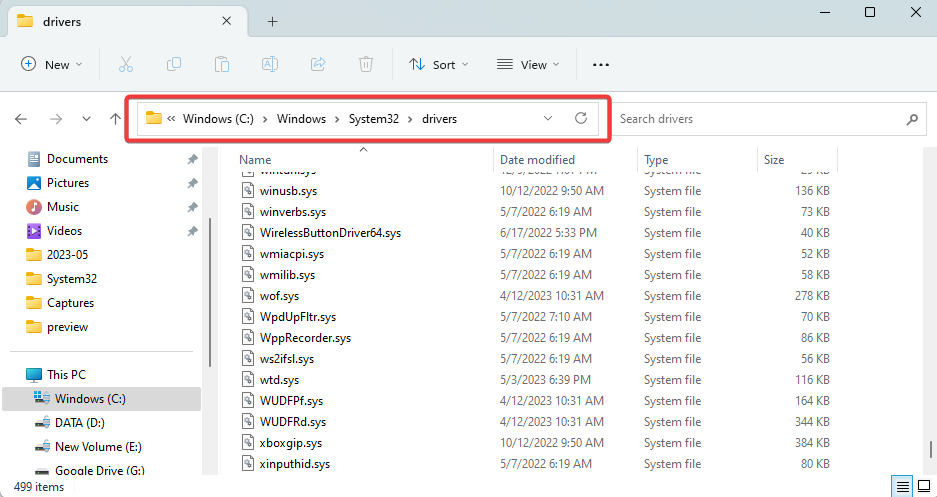
- Zoeken WRkrn.sys en hernoem het naar WRkrn.sys.oud.
- Installeer ten slotte de app opnieuw zoals in Oplossing 1.
3. Stel de pc opnieuw in
Deze stap betekent dat u de meeste van uw gegevens verliest en mag alleen als laatste redmiddel worden gedaan.
- Start op in Veilige modus met stap 1 tot en met 6 van Oplossing 2.
- druk op Raam + I om de te openen Instellingen app.
- Klik in het rechterdeelvenster op Herstel.
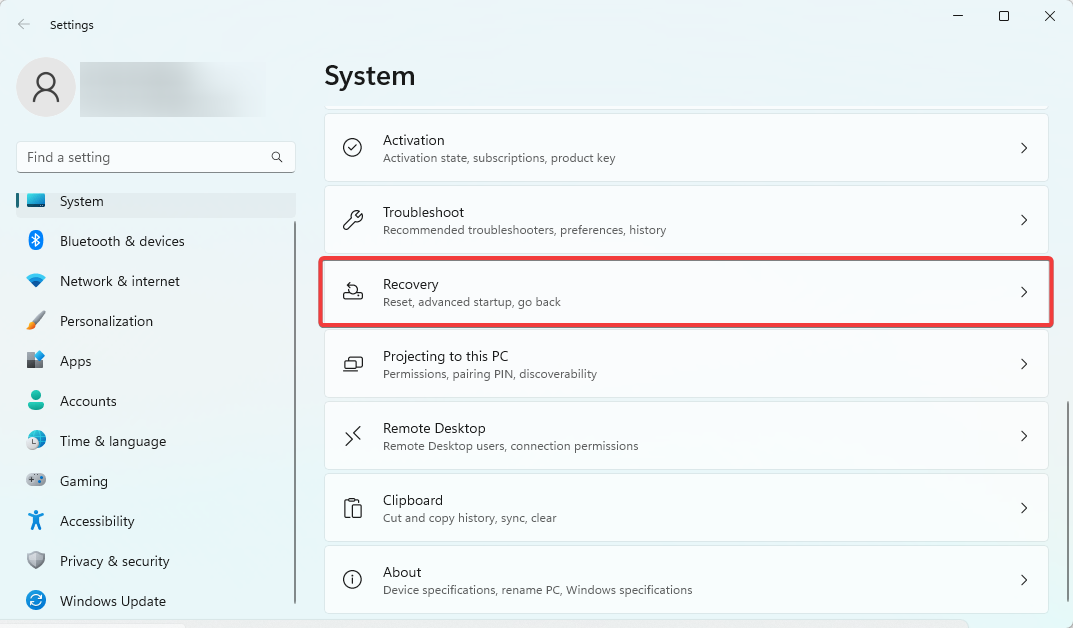
- Klik op de Stel deze pc opnieuw in keuze.
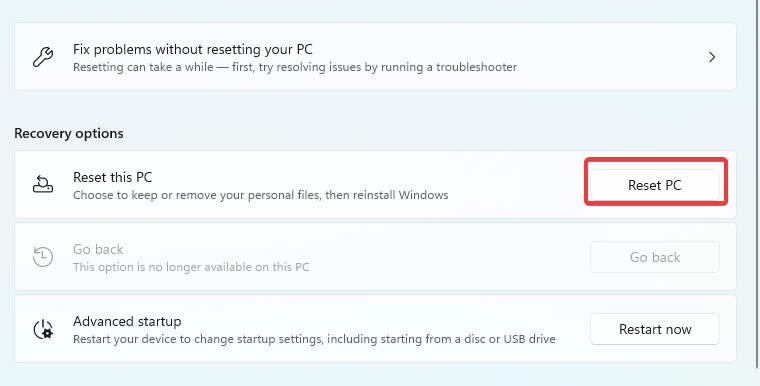
- Selecteer Bewaar mijn bestanden om zoveel mogelijk van de oude installatie op te slaan (als het probleem aanhoudt na een reset, kunt u het proces opnieuw uitvoeren, maar selecteert u Verwijder alles liever).
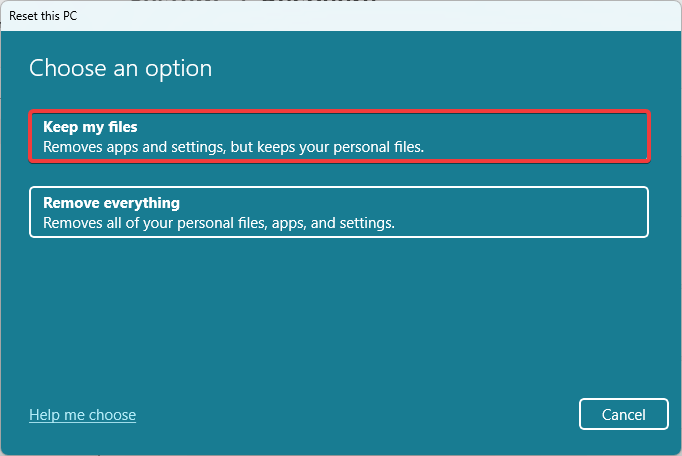
- Volg de aanwijzingen op het scherm om het proces te voltooien.
- 0x87d01107 Foutcode: dit SCCM-probleem oplossen
- Naam module met fout KernelBase.dll Apps crashen [repareren]
- RzCommon.sys BSoD: 5 manieren om het te repareren
- 0x80041013 SCCM-fout: hoe dit snel te verhelpen
- Winsock-fout 10048: hoe dit te verhelpen
Als u de bovenstaande stappen hebt geprobeerd en nog steeds de blauwe schermfout WRkrn.sys krijgt, moet u mogelijk contact opnemen met Webroot-ondersteuning Voor assistentie.
Dat is alles wat we in onze gids zullen behandelen. Hoewel we deze oplossingen niet in een bepaalde volgorde hebben geschreven, raden we je aan om als laatste redmiddel een reset uit te voeren, omdat je dan al je gegevens kunt verliezen.
Neem contact met ons op via de opmerkingen hieronder en laat ons weten wat voor u heeft gewerkt.
Nog steeds problemen?
GESPONSORD
Als de bovenstaande suggesties uw probleem niet hebben opgelost, kan uw computer ernstigere Windows-problemen ondervinden. We raden aan om een alles-in-één oplossing te kiezen zoals Fortect om problemen efficiënt op te lossen. Klik na de installatie gewoon op de Bekijken&Herstellen knop en druk vervolgens op Start reparatie.


